Hoe Voicemail Transcriptie (Voicemail-to-Text) op iPhone te gebruiken
Veel iPhone-gebruikers gebruiken de voicemailfunctieomdat het cool en leuk is. Het is gemakkelijker om iets te zeggen en op te nemen om het naar je vriend te sturen in plaats van met je hand te typen. Maar met iOS 10 heeft Apple een interessante functie uitgebracht met de naam iPhone-voicemailtranscriptie. In principe kunt u de iPhone-voicemail naar tekst transcriberen en kunt u deze lezen in plaats van ernaar te luisteren. Maar als u niets weet over voicemail naar tekst voor iPhone, bent u bij ons aan het juiste adres. Dit artikel helpt u meer te weten over de functie voor voicemailtranscriptie en hoe u voicemail naar tekst op iPhone kunt converteren.
- Deel 1: Wat is voicemailtranscriptie voor iPhone?
- Deel 2: Hoe gebruik je voicemailtranscriptie op iPhone?
- Deel 3: iPhone Voicemail-transcriptie werkt niet, hoe dit te verhelpen?
- Extra tip: Hoe verwijderde iPhone Voicemail herstellen?
Deel 1: Wat is voicemailtranscriptie voor iPhone?
Voicemail-transcriptie voor iPhone is een functiewaarmee u eenvoudig een getranscribeerde vorm van de ontvangen voicemail kunt lezen. U kunt ook naar de voicemail luisteren na het lezen, als u vindt dat de transcriptie informatie mist. Als de voicemailtranscriptie niet nuttig was of de transcriptie in orde was, kunt u Apple hiervan op de hoogte stellen. Het werkt op iPhone 6s en nieuwer iOS-apparaat dat op minstens iOS 10 draait.
Deel 2: Hoe gebruik je voicemailtranscriptie op iPhone?
Hier is hoe de iPhone voicemail transcriptiefunctie gemakkelijk te gebruiken:
1. Eerst moet u de telefoon-app starten.
2. Tik nu op de optie "Voicemail" onderaan uw iPhone-scherm.
3. Tik op de voicemail die u wilt lezen, net zoals u ernaar zou willen luisteren.
4. U vindt een kleine tekstparagraaf boven de afspeelknop van uw voicemail-tekst. Dat is eigenlijk de transcriptie van die voicemail.
5. U kunt de voicemail ook spelen na het lezen van de transcriptie door gewoon op de afspeelknop te tikken.

Deel 3: iPhone Voicemail-transcriptie werkt niet, hoe dit te verhelpen?
Als uw voicemailtranscriptie op uw iPhone niet werkt na de update van iOS 12 of om onbekende redenen, kunt u dit als volgt oplossen.
1. Meld feedback van voicemailtranscripties aan Apple op iPhone:
Als u de juiste getranscribeerde versie van uw voicemail niet hebt gevonden, kunt u feedback over de transcripties naar Apple sturen. Dit is als volgt:
• Tik op "Telefoon" en kies vervolgens "Voicemail" en selecteer het voicemail-sms-bericht in de lijst.
• Nadat u de voicemail hebt geselecteerd, moet u op de optie "Feedback melden" tikken.
• Bevestig ten slotte de inzending door op de knop "Verzenden" te tikken.
• U zult een bericht "Feedback gerapporteerd" vindenin plaats van de link 'Feedback melden' die bevestigt dat de voicemail naar Apple is verzonden. Er wordt duidelijk vermeld dat uw ingediende opnames alleen zullen worden gebruikt om de kwaliteit van spraakherkenning in de producten van Apple te verbeteren.

2. Start uw iPhone opnieuw op
Veel ingewikkelde problemen kunnen eenvoudig worden opgelostdoor een herstart. U kunt proberen uw iPhone opnieuw op te starten en dit zal zeker uw iPhone-voicemail oplossen naar tekstfunctie die niet werkt. Als een eenvoudig opnieuw opstarten niet werkt, probeer je iPhone dan opnieuw op te starten.
3. Update de vervoerder
Als de voicemailtranscriptie niet werkt, probeer dan uw koerierinstellingen als volgt bij te werken:
• Verbind uw apparaat met een mobiel of Wi-Fi-netwerk.
• Ga naar de "Instellingen" -opties, kies "Algemeen" en ga vervolgens naar "Over".
• Als er een update beschikbaar is bij uw provider, vindt u daar een optie om uw carrierinstellingen bij te werken.
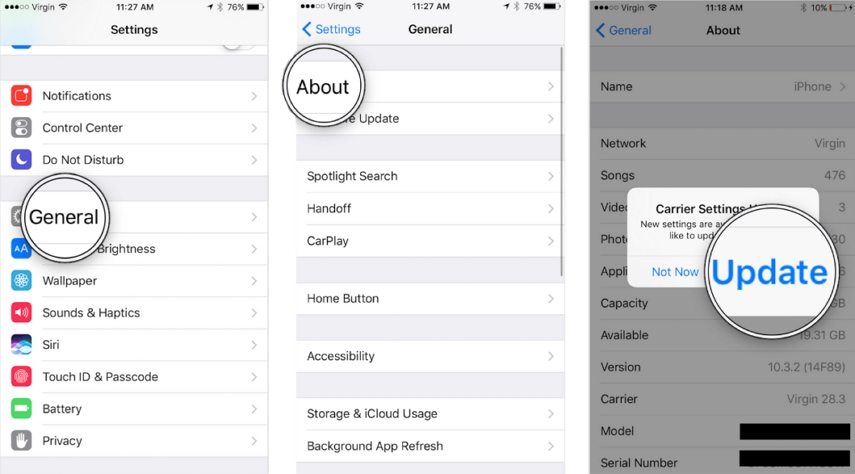
5. Reset de netwerkinstellingen
U kunt uw netwerkinstellingen heel gemakkelijk resetten. Ga gewoon naar de optie "Instellingen", selecteer "Algemeen", tik nu op de knop "Reset". Tik ten slotte op "Reset netwerkinstellingen".

6. Reparatie iOS-systeem
Als het niet lukte om uw voicemailtranscriptie te ontvangenwerkt het laatste redmiddel het iOS-systeem opnieuw. Tenorshare ReiBoot is de beste iOS-systeemreparatietool die u een klikoplossing biedt om uw iOS-systeem te repareren zonder gegevensverlies
Lees meer over hoe het iOS-systeem te repareren om de voicemailtranscriptie te repareren die niet werkt op de iPhone.
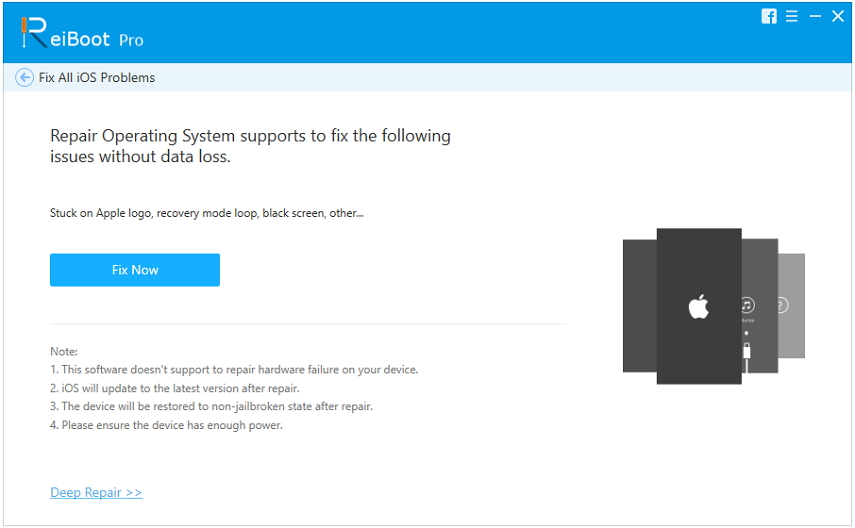
Extra tip: Hoe verwijderde iPhone Voicemail herstellen?
Als u verwijderde iPhone-voicemail wilt herstellen,Tenorshare UltData kan u daarbij helpen. U kunt gegevens rechtstreeks van iOS-apparaten, iTunes & iCloud-back-up herstellen met behulp van UltData. Meer dan 20 bestandstypen worden ondersteund in deze software en het is compatibel met alle iOS-versies, inclusief de nieuwste iOS 12. U kunt voicemail, tekstberichten, foto's, video's, muziek, contacten, oproeplogboeken etc. herstellen met behulp van UltData. Hier is het herstellen van verwijderde iPhone-voicemail.
• Sluit uw iPhone aan op uw computer met een USB-kabel van goede kwaliteit.
• Start nu UltData op uw pc. Het zal uw iOS-apparaat automatisch detecteren als het is verbonden en vertrouwd.

• Nadat uw apparaat door UltData is gedetecteerd, kiest u de optie "Voicemail" onder "Media Content Recovery". Klik vervolgens op de knop "Scan starten".
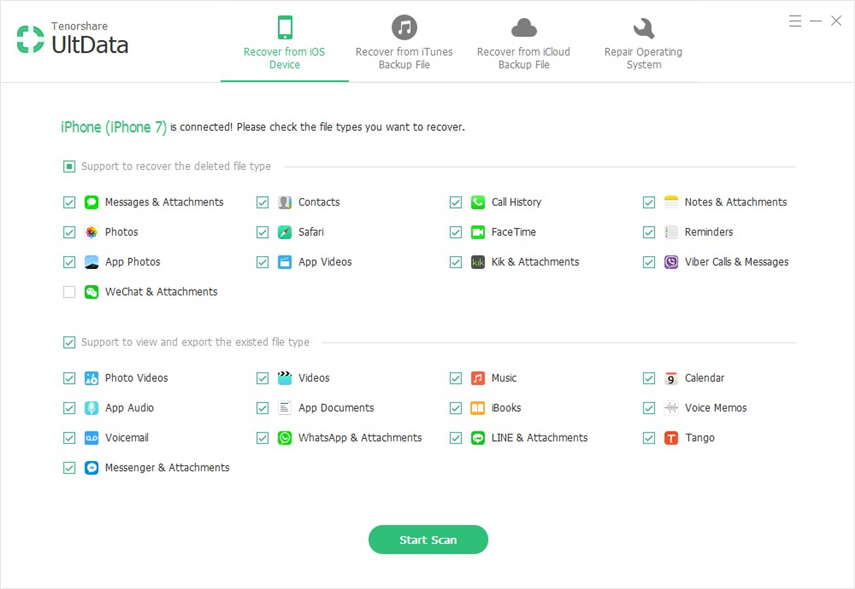
• Nu ziet u alle gescande bestanden vooraanvan jou. U kunt kiezen voor "Alles tonen" of "Alleen de verwijderde items weergeven" om te herstellen. Vervolgens kunt u hier selectief elk bestand ophalen dat u wilt herstellen. Kies de bestanden en klik op de knop "Herstellen".

Na het lezen van dit artikel moet het duidelijk zijnu nu dat de voicemail-transcriptiefunctie van de iPhone niets is om u zorgen over te maken. U kunt hier alle details over leren en begrijpen hoe het eigenlijk werkt en hoe u voicemail kunt corrigeren naar tekst voor iPhone werkt niet.









